リモートチェックイン 画面イメージ
宿泊管理システム Mikanを利用して、 リモートチェックイン チェックアウトする際に宿泊者が操作する画面イメージをご説明します。
チェックイン画面の流れは以下の通りです。
- リモートチェックイン開始(ようこそ)画面
- 宿泊者情報入力画面
- パスポート撮影画面
- 本人確認画面
- チェックイン完了画面
1.リモートチェックイン 開始(ようこそ)画面
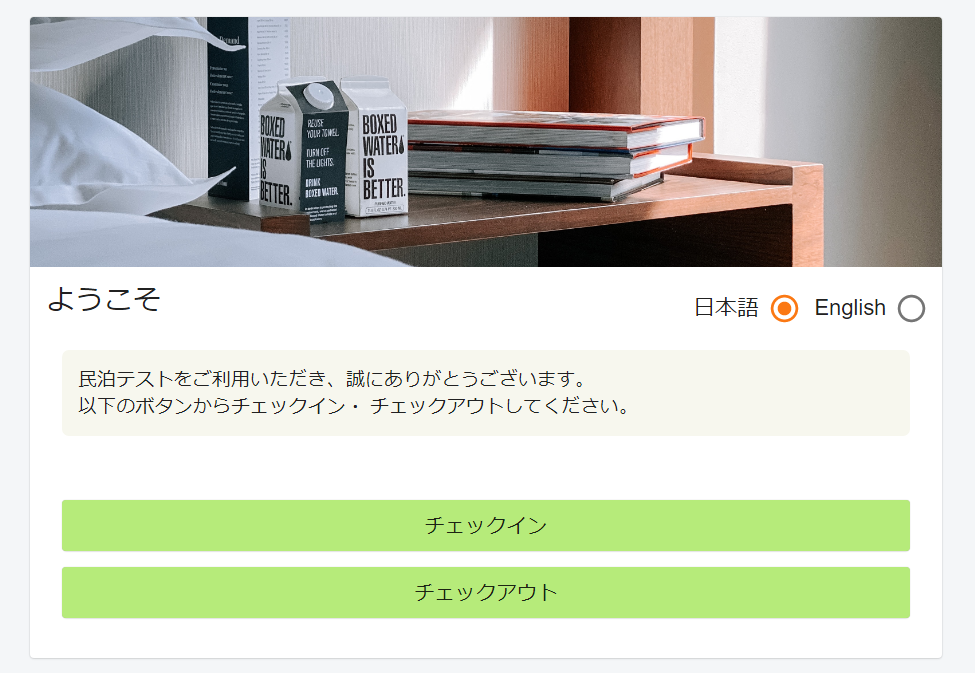
アプリケーション起動後に最初に表示される画面です。本画面で言語を選択し、チェックイン/チェックアウト操作を開始します。
本画面上に表示される画像および施設名は、施設ごとにカスタマイズ可能です。
また、本ページでチェックインボタンを押下したタイミングで、管理者にメールおよびSMSが送信されますので、管理者は通知メッセージを確認し次第、テレビ電話の準備を開始してください。
2.宿泊者情報入力画面
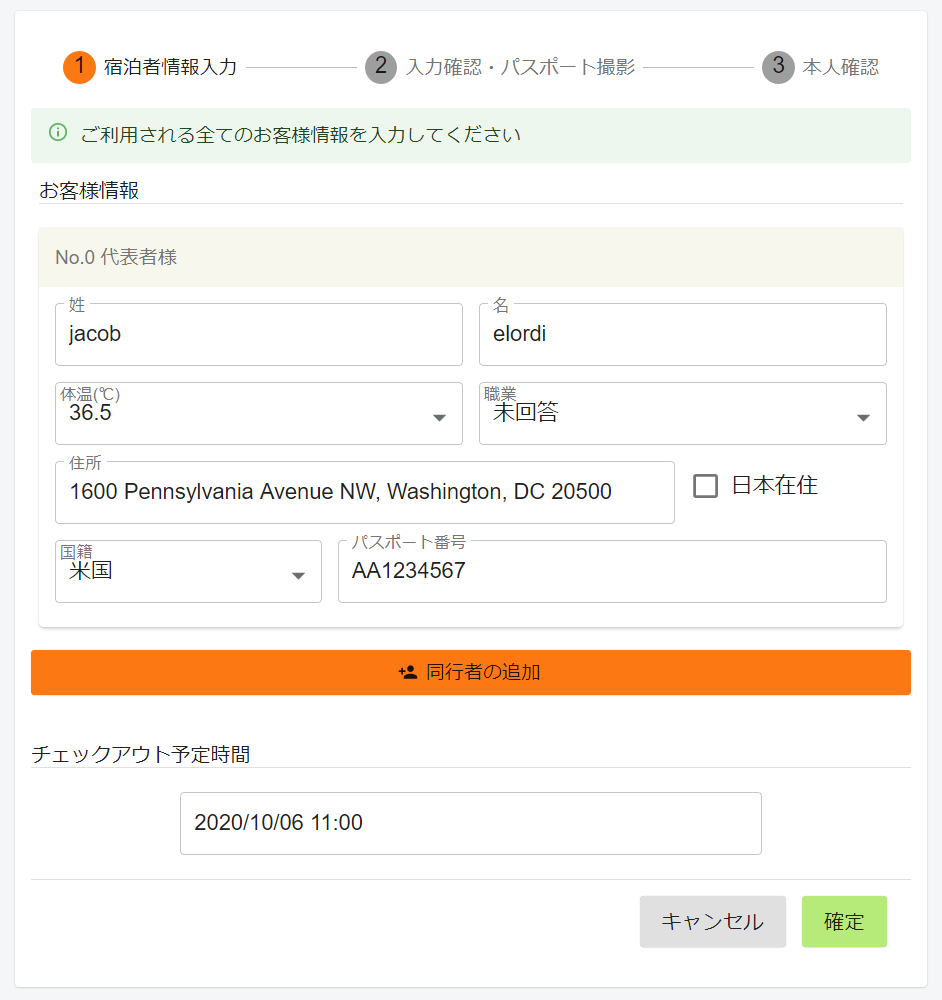
全ての宿泊者情報を入力する画面です。国籍が米国かつ日本在住でない、海外の宿泊者については、パスワード番号の入力が必須となります。
また、チェックアウト予定時刻を入力します。本ページで入力された情報は、管理者はいつでもMikan上で確認することができます。
3.パスポート撮影画面
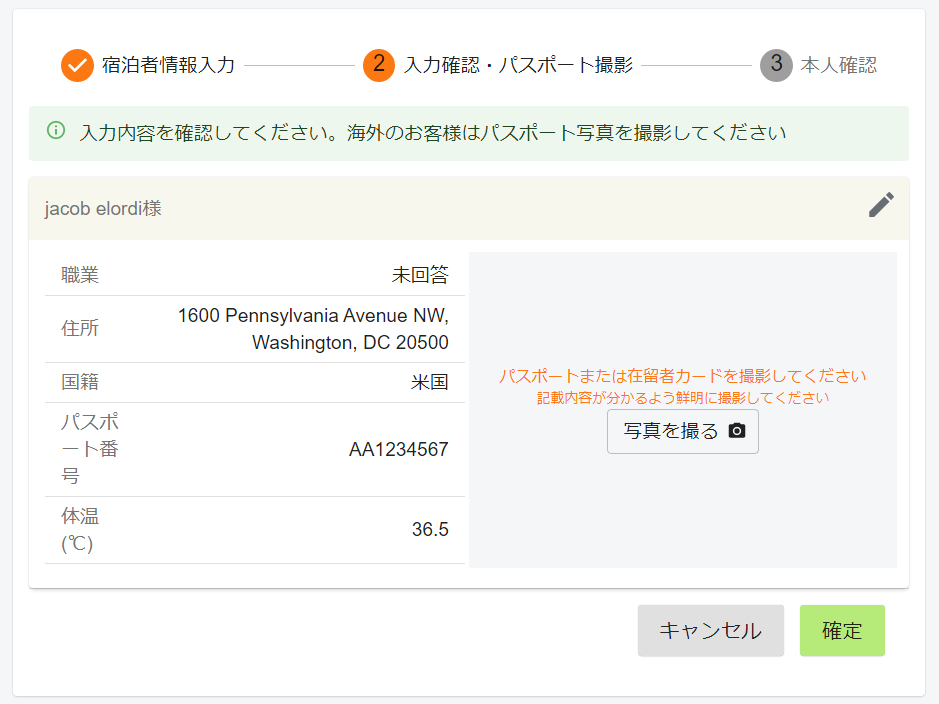
海外のお客様の場合に、パスポート写真を撮影する画面になります。「写真を撮る」ボタンをクリックすると、デバイスのカメラが起動します。
国籍が海外の場合であっても、日本在住の宿泊者の場合は在留者カードを撮影できるようになっています。
パスポート写真についても、いつでもMikan上で確認することができます。
4.本人確認画面

Zoomなどのテレビ電話アプリケーションを起動するための画面になります。本ページ上で、本人確認ボタンをクリックしたタイミングで、宿泊者はテレビ電話に参加されます。管理者はこのタイミングまでにテレビ電話に参加する必要があります。
5.チェックイン 完了画面
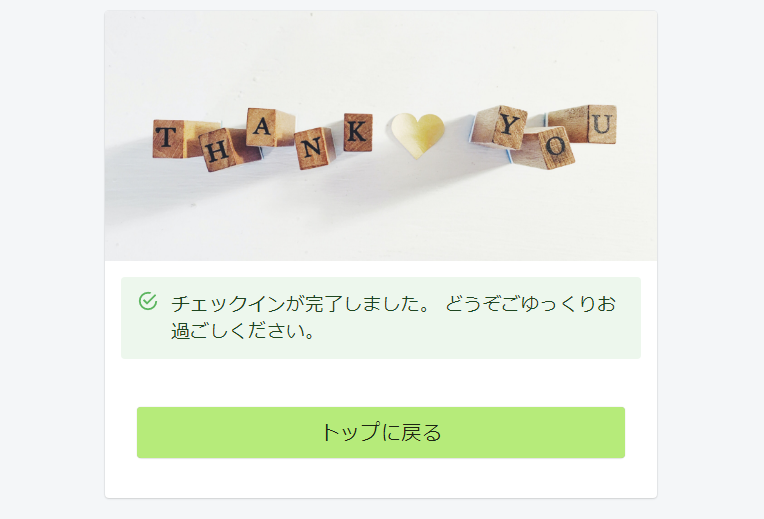
本人確認が完了すると以下の画面になります。
以上で宿泊者のチェックイン操作は終了となりますが、いかがだったでしょうか。
非常に簡単にチェックインすることがご確認できたのではないかと思います。
実際に画面を触りながらお試しすることが可能ですので、是非こちらからお申し込みください。
